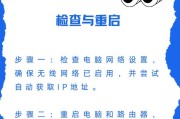电脑黑屏的问题对于经常使用电脑的用户来说并不陌生,这种情况往往令人感到无助。但是,即使在屏幕全黑只留下鼠标箭头的情况下,我们仍然有一些排查和解决的办法。本文将详细为您介绍电脑黑屏但鼠标箭头可见的情况应该如何应对。
一、初步检查和诊断
当您遇到电脑黑屏但鼠标箭头可见的情况时,请先进行以下初步检查:
1.检查电源:确保电脑和显示器电源连接正常,电源指示灯是否点亮。
2.检查显示器:尝试切换到其它输入源或另一台电脑,确定问题是否由显示器本身引起。
3.键盘测试:按下键盘的“CapsLock”或“NumLock”键,观察键盘指示灯是否有反应。
如果初步检查未能发现问题,那么可能是操作系统或硬件部分出了问题。下面将探讨一些详细的解决步骤。
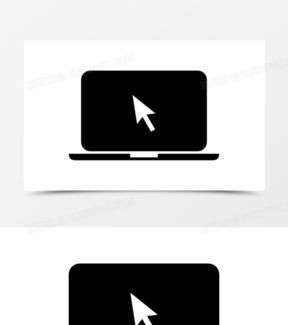
二、系统和驱动程序问题排查
2.1安全模式
您可以尝试将电脑重启后进入“安全模式”来诊断问题。
1.重启电脑:持续按住“Shift”键,选择重启电脑,随后进入“高级启动选项”。
2.选择“安全模式”:在“高级启动选项”中选择“启动安全模式”。
3.如果可以进入安全模式:说明可能是最近安装的软件或驱动程序导致的问题。您可以尝试卸载最近安装的软件或更新驱动程序。
2.2系统还原和修复
如果无法进入安全模式,可以尝试使用系统还原或修复功能:
1.制作启动盘:可以用另外一台电脑制作一个带有WindowsPE系统的启动盘。
2.使用启动盘启动:将启动盘插入电脑,启动电脑并选择从启动盘启动。
3.进行系统修复:在PE系统中尝试进行系统修复或还原到之前的状态。

三、硬件检查和维修
3.1显卡检查
黑屏问题有时也可能是由显卡故障引起的。可以尝试以下步骤:
1.清洁显卡:关闭电脑电源,打开机箱,取出显卡并进行清洁。
2.检查显卡连接:确保显卡与主板的连接良好,必要时尝试更换插槽。
3.2内存条检查
内存条接触不良或损坏也是常见的黑屏原因。建议步骤如下:
1.拔出内存条:关闭电脑并断开电源后,卸下内存条。
2.清理金手指:用橡皮擦轻轻擦拭内存条的金手指部分。
3.重新插入内存条:确保正确插入并锁紧。
3.3主板问题
主板出现故障的可能性相对较小,但在其他硬件检查无果后,可进行以下操作:
检查主板电容:查看主板上的电容是否有鼓包或漏液现象。
咨询专业维修:如怀疑主板问题,则应送至专业的电脑维修中心进行检测。

四、恢复出厂设置或重装系统
如果上述方法都无法解决问题,可能需要恢复出厂设置或重装系统来彻底解决。
1.备份数据:备份重要文件到外部硬盘或云存储。
2.制作系统安装盘:可以使用U盘制作Windows安装盘。
3.进入PE环境:使用启动盘进入PE系统,选择系统安装。
4.选择“自定义安装”:在安装界面选择“自定义安装”,选择要安装的分区,格式化后进行安装。
五、常见问题解答和额外建议
5.1系统崩溃情况下的数据恢复
使用数据恢复软件:在系统崩溃之前,可以考虑使用数据恢复软件备份重要数据。
5.2硬件升级建议
定期检查硬件:建议用户定期检查和维护电脑硬件,避免灰尘积聚。
升级建议:如果电脑使用多年,硬件老化可能频繁出现问题,考虑进行适当的硬件升级。
六、结语
电脑黑屏但鼠标箭头可见是一个常见的问题,但通过上述步骤的排查和维修,通常可以找到问题所在并将其解决。重要的是在操作过程中保持冷静,并按照推荐的步骤进行,以避免造成不必要的损失。希望本文能够帮助您解决电脑黑屏的烦恼。
标签: #电脑黑屏